|
Ⅳ.画像処理 |
|
1.使用するソフト |
撮像した元画像は、そのままではノイズや周辺減光が多くて見栄えのしない画像となっています。
これを鑑賞にたえられるような画像にするためには、画像処理専用のパソコンソフトを使って、次に説明するような処理をしなければなりません。
画像処理の機能には、次のようなものがあります。
①ダークフレーム減算・フラットフィールド処理
②バックグラウンド調整
③デジタル現像
④平均加算処理
⑤カラーの場合LRGB処理
⑥カラーバランス調整
⑦保存、印刷
これらの処理を行うためのソフトは、いくつか市販されていますが、お奨めなのはアストロアーツのステライメージです。日本の冷却カメラユーザーの団体、CAN(CCD Astronomy Network)がこのソフトの開発に大きくかかわって作成されただけに、このソフトがひとつあれば画像処理はほとんど完結してしまいます。
また年々機能も追加されているので、最新のテクニックも含まれています。
その他特殊な処理ソフトとしては、最大エントロピー法によりボケを収束させるMaxImDLや、ハッブル望遠鏡の画像処理にも使われている方式を採用したCCDSharpなどがあります。
フォトレタッチソフトの代表格である、Photoshopも持っていると便利なのですが、かなり高価ですので手が出しにくいのが欠点です。
これらのソフトを快適に動かすためには、パソコンの能力と十分なメモリーが必要になります。特にメモリーは最低でも4GB以上はあった方が良いと思います。
|
|
2.処理の順序 |
画像処理の手順や手法はユーザによってやり方が少しずつ異なるため、処理後に完成した画像は、その人の個性や好みが表れます。
処理の仕方によって、画像の出来上がりがずいぶん違いますので、試行錯誤をしながら皆さんの感性に合った方法を決めていけば良いのではないでしょうか。
ここでは私が行っている手順の概略を説明しますので、参考程度にご覧ください。
処理の詳細については、それぞれの項目を参照してください。
画像処理順序
(1)画像処理のタイミング
画像は撮ってすぐに画像処理はしないで、別の日にゆっくりと行なっています。処理にはかなり時間が掛かり
ますので、撮像しているたびに画像処理していては効率が悪くなります。
撮像するときは撮影に集中して、1枚でも多く高画質な画像を撮ることに専念しています。
(2)撮像した元画像にダークフレーム減算・フラットフィールド処理を行う。
星雲、星団を撮像したときは、この処理は必須です。
惑星の撮像では露光時間が短いので行なっていません。
(3)各画像にデジタル現像をおこない、撮像した画像の高輝度部分を調整します。
星雲、星団の画像で、明るい部分が真っ白に飛んでつぶれているような場合、デジタル現像は有効です。
もし白飛びがない画像であれば、デジタル現像の必要はありません。
惑星や輝度差のない画像では、この処理は不要です。
(4)画像を加算平均(コンポジット)して、1枚の画像にします。
星雲、星団、惑星など、この処理を行なったほうが画質が向上します。
(5)レベル調整をして、バックグラウンドの濃度調整と被写体のS/N比改善を行なう。
バックの濃さや星雲の淡いところを出すために、モニターを見ながらレベルを調整します。
(6)カラー画像化する場合は、RGBの各フィルターで撮った画像に(2)~(5)の処理を実行します。
3色合成する場合は、それぞれの画像に対して上記の処理を行います。
(7)RGBで撮ったそれぞれの画像を3色合成して、1枚のカラー画像を作成します。
指定が簡単なステライメージの機能で行なっています。
(8)カラーバランス調整をおこない、色合いを調整します。
背景の色はニュートラルグレーになるように調整します。
星雲・星団の色には、どれが正解というのはありませんので、個人差が表れてくると思います。
(9)LRGB4元カラー合成処理をおこなって、高解像度の画像を作成します。
星雲、星団の場合は、3色合成用のRGB画像以外に、L画像(輝度)を撮ってLRGB4元カラー合成処理
を行っています。この手法を使うと画質はさらにアップします。
この処理も指定が簡単なのでステライメージの機能で行なっています。
(10)最終的に明度・コントラストの調整をおこないます。
(9)までの処理は、ステライメージを使って画質の低下を極力減らしていますが、最終的な調整は使い慣れた
フォトショップで、印刷までの処理をしています。
(11)画像を保存し、必要があればプリントします。
撮像した元画像と、画像処理した最終画像を保存しています。
ファイル名には、撮像した日時と天体名を付けてわかりやすいように管理しています。
プリントはほとんどインクジェットプリンターで行なっています。
以上のような流れですが、すべてをこのように行なっているわけではありません。
撮像した元画像の状態に応じて、処理を省いたり、別な処理を加えたりしていますので、ひとつのやり方にこだわる必要はないと思います。
|
|
3.デジタル現像 |
デジタル画像は、銀塩写真と比べると何となく不自然さがあって、いかにもデジタルで写しましたと言うような印象になってしまいます。
例としては星像に芯がないとか、系外星雲の中心部が真っ白に飛んでしまうなどですが、これはハイライト部分の表現の仕方に問題がありそうです。銀塩では極端に露出オーバーをしない限り、ハイライト部分もなだらかに階調が整えられていて、急に真っ白に白飛びすることはありません。
このようなハイライト部分の白飛びを抑え、諧調を美しく表現するためには、銀塩フィルムの現像処理と同じような処理を、パソコンの画像処理ソフトで実現することが必要であり、その方法を便宜的にデジタル現像と呼んでいます。
詳しい理論は省略しますが、ハイライト部分だけのガンマ値を下げ、輝度差を圧縮して低コントラストでフラットな画像にするようです。
下の例を見ていただくとわかるように、処理した前後の結果は明らかで、真っ白に飛んでいた部分に隠されていた模様や、構造がはっきりと見えるようになります。また星像も真っ白な円盤でなく、真ん中は明るく端の方では淡くなっているのがわかりますでしょうか。
普通にコントラストを下げただけでは、画像全体が低コントラストになってしまいますが、デジタル現像では、ハイライトの部分だけを調整してくれます。この処理をおこなう工程は複雑ですが、今はステライメージで簡単に処理ができます。
|

デジタル現像前のM82
星雲の中心部が真っ白に飛んでいます。

デジタル現像後のM82
星雲中心部と星像が改善されています。
|
|
4.画像の加算平均 |
撮像した画像は、全体にザラついた画像になっています。ザラつきは露光時間が少ない画像ほど目立ち、露光時間が多いものは滑らかになっています。
ザラつきの発生はS/N比が悪いためにおこるので、これを改善するには露光時間を十分に取るか、複数枚の画像を加算平均するコンポジット処理があります。
加算平均によるコンポジット処理は、S/N比の改善だけでなく、粒状性を目立たなくする効果もあって、銀塩写真でもフィルムの粒状性を目立たなくするため、加算平均によるコンポジット処理が使われることがあります。
加算平均によるコンポジット処理をおこなうには、同じ被写体の画像を複数枚撮像する必要があり、枚数が多いほど、改善効果は高く画質が良くなります。画像枚数をnとすると、画像の改善効果は√n倍となります。
私の場合は、1天体当り最低でも4枚の撮像をおこない加算平均をするので、粒状性の改善は元画像の2倍となります。(√4 = 2)
同じようなコンポジット処理で加算と言う方法もありますが、こちらは画像の階調を単純に合計していくため、何枚も加算処理をするとハイライト部分が飽和してしまいます。加算する枚数には注意が必要です。
この処理にもステライメージが便利です。
|
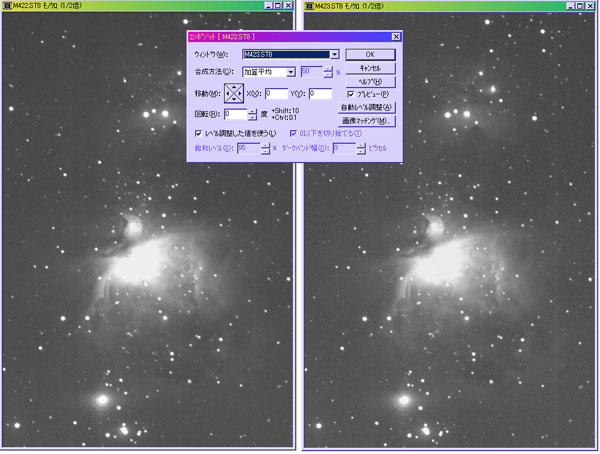
ステライメージでのコンポジット処理画面(2枚を平均加算している例) |
|
5.階調(レベル)の調整 |
レベル調整は、他の処理を実行しながらその都度調整をしていきます。
処理ソフトでバックグランドと被写体のレンジ値を、モニターを見ながら調整して、バックの濃さや、被写体の明るさなどを決めます。バックは真っ黒にしないこと、星雲など淡いところをうまく表現するところがコツです。
必要があればコントラストの調整もおこないますが、あまりコントラストを強めにしないほうが、仕上がりが自然で質感の高い画像になります。
デジタル現像、加算平均、コントラスト調整など、説明してきた画像処理は、処理後の諧調低下を防ぐためにも、ステライメージなどの高階調を扱えるソフトで行なうことをお薦めします。
フォトショップなどの一般のフォトレタッチソフトは、処理できる階調が16ビットしかないので、画像処理を繰り返していくと、ザラつきが多くなったり、不自然な仕上がりになります。ステライメージは32ビットの実数で処理がされるため、画像処理中のデータの欠落が少なく高度な処理が可能です。
|
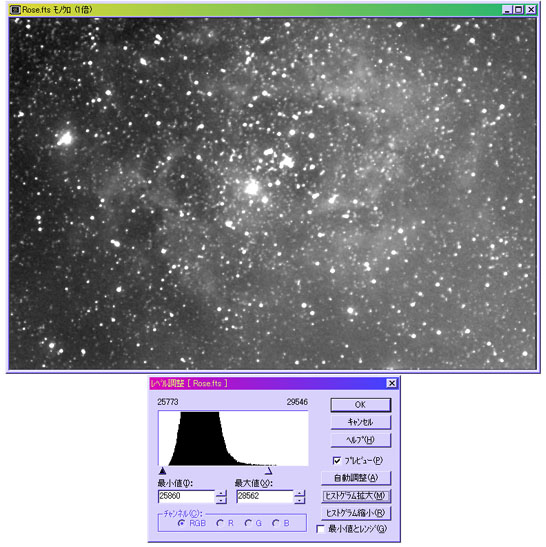
ステライメージでのレベル(階調)調整画面 |
|
6.3色合成での注意点 |
画像のカラー化の方法については別項で説明していますので、この項では合成時の注意点を述べます。
撮像した天体の色が正確な色なのか、判断は大変難しい問題です。
実際に目で見える天体はその色に合わせることができますが、多くの星雲・星団は淡く、暗いので望遠鏡で見ても実際は何色なのか分からないのが現実です。
私たちがこの天体はこんな色なんだと思っているのは、実は大きな天文台が過去に撮った写真や、雑誌などに載った写真を見て思い込んでいるだけで、実際のところはわからないのです。
冷却カメラで撮った画像の3色合成後の色合いは、RGB各フィルターで撮像する時の露光時間の長さで決まってくるので、使用するフィルターごとに適正な露出倍数を確認して、それに合わせて露光時間を決めます。
RGBフィルターそれぞれの透過率や、空の光害の状況によって露光時間が変わってきますので、撮像する前に事前にホワイトバランスの確認をしておくことが必要です。
ホワイトバランスの確認の仕方は、白色の被写体をRGBの各フィルターで撮像し、3色合成したあとで画像が実物と同じ白色になるか確認するもので、白色にならない場合は、色の偏り方によって各フィルターの露光時間を変えて調整します。
ホワイトバランスを行なうのに一番手短な被写体は、月を使う方法ですが、月が低空にあったり、霞んで赤っぽくなっているような時は、やめたほうが良いと思います。また満月近くで撮る場合は、シャッタースピードが速くない機種だと、望遠鏡の口径を絞らないと受光素子が飽和してしまうので、飽和しないようにうまく調整してください。
飽和状態で合成しても常に白色にしかなりませんので、正しい調整はできません。また赤外カットフィルターは必ず使用してください。
次に3色合成時での位置合わせについてですが、フィルターを交換しながら長時間撮像していると、撮像した星の位置が画像ごとに少し移動してしまうことがあります。この時は、どれか一つの星を基準にして、各画像上の位置(X、Y)の値をメモしておき、他の画像の同一星の位置との差分、画像を移動させて合わせます。
ステライメージの場合、位置合わせポインターにより基準星をクリックするだけで自動的に位置合わせを行なってくれるので、大変簡単です。またそれぞれの画像が回転していても、位置合わせが可能です。
|
|
7.LRGB4元カラー合成 |
画像をカラー化する方法としては、前述のRGB画像による3色合成がありますが、この方法の欠点は、質の高い画像を作成するために、撮像時間がとても長く掛かることです。
RGB各3枚の高画質な画像を得るには、1フィルターあたりの露光時間を十分に掛けて、さらに画質向上のために同一フィルターで複数枚を撮って、加算平均をして1枚の画像にします。この方法だとカラー1画像分を撮るに、約2~3時間程度掛かります。
この時間の問題を解決し、しかもRGB合成より高画質なものを実現したのが 「LRGB4元カラー合成」という手法です。
原理は簡単で、カラー画像の明度と輝度情報を、別に撮ったL(明度・輝度)画像に置きかえてしまうという方法です。1枚のカラー画像を構成する要素としては、RGBのカラー情報と、明度・輝度を表す情報の2つの要素から成り立っています。
カラー情報は文字通り色に関する情報で、画像上のピクセルごとにRGBの値を情報として表します。
明度・輝度情報は、画像のディテール、濃さの情報で画質を左右するものです。
画質を向上させるためには、カラー情報はそのままにして、明度と輝度情報だけを、鮮鋭度の高い画像に置きかえることで、元画像より高画質化が図れます。
実際の処理の仕方ですが、まずカラー情報用にRGBフィルターを使って3色合成の時と同じように撮像します。画質はあまり影響しませんので、露光時間は短くても、多少ボケていても大丈夫です。画像は3色合成処理をして、カラー画像にしておきます。
次に明度と輝度情報用に、フィルターを付けずに撮像します。この画像が画質を左右するので、露光時間は十分に取って、複数枚同じ画像を撮像してあとで加算平均をします。S/N比が高く解像度の良い画像を用意してください。
この2つの画像をLRGB処理するソフトとしては、アドビ社のフォトショップか、ステライメージが必要になりますが、後者のソフトのほうが処理は簡単にできます。LRGB処理する前には、カラー画像を事前に1~2ピクセルくらいボカシておき、バックに色が付かないようトーンカーブを使って、中間色以下のローレベルを立上げニュートラルグレーにしておきます。
|
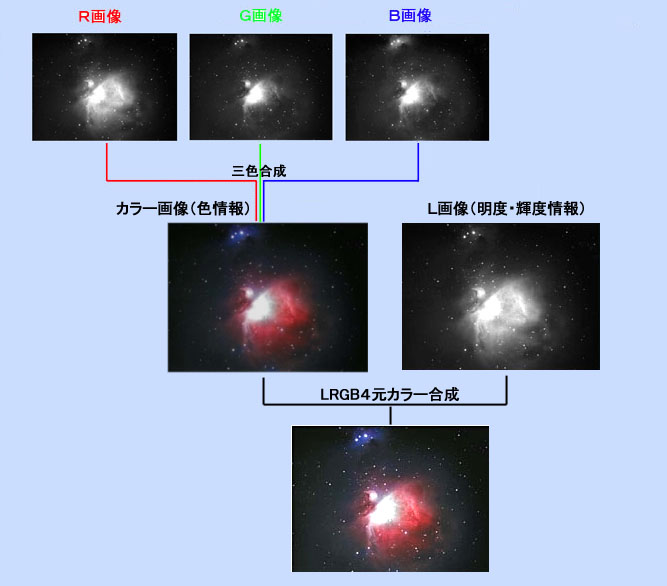 |
|
8.プリント |
出来上がった画像をプリントする方法としては、いくつかの手段がありますが、一番手軽なものとしてはパソコン用のプリンターに出力する方法です。
画質にこだわるのであれば、DPE店に依頼してデジタル専用プリンターに出力する方法もあります。
最近販売されている写真画質をうたったパソコン用のインクジェットプリンターは、性能が以前の機種と比較して格段に進歩していますので、フォト印刷用紙を使って印刷すると、ほとんど写真と区別がつかないくらいまでになっています。
現在、インクジェットプリンターで先頭を走っているのは、エプソンかキヤノンの製品ですが、どちらも優劣つけがたいので、あとはご自身の判断で決めてください
インクジェットプリンターを使って天体写真を出力する場合は、印刷時のカラー制御などをドライバーまかせにせずに、キャリブレーションをして自分で設定することです。
モニターで見たように印刷するのは難しく、星雲の腕などの淡い部分の表現が苦手ですので、元画像のコントラストはなるべく低くして印刷する必要があります。
何回かテストプリントして、モニターで見るのと同じ状態になるまで調整してください。
色々と設定しても納得できる印刷ができない場合は、最終的DPE店に依頼します。
|
|
9.コンポジット時の位置合わせ |
画像を複数枚撮像して加算平均やLRGB処理をする場合、画像同士の位置合わせが必要になることがあります。
撮影する時、赤道儀のズレなどにより時間の経過とともに星像の位置が変わってきて、上記の処理を行ったりすると、星像がぴったりと重ならずにイビツな形になったり、ひどい時には二重星のようにズレてしまいます。
またカメラを外して再度付けるような場合には、視野が回転してしまうので、位置合わせだけでなく回転による調整も必要となります。
このような時には、画像処理をする前に画像同士の位置合わせが必要になります。
位置合わせを行なう場合、画像上で基準点となるものを指定しますが、星雲・星団や星野写真では特定の星を使い、惑星の場合は表面の模様を基準に使います。
フォトショップ等で位置あわせを行なう場合は、基準とする点を決めたら、その位置のX、Y座標をメモに控えておきます。
座標は処理するソフトによって表示方法が違うと思いますが、必ず表示されると思いますので確認してください。
(フォトショップの場合はウィンドウ-パレット-情報のプロバティを開くと表示枠が出ます。)
処理する複数の画像の基準点をすべての確認して値を控えたあと、次にどれか1枚の画像を基準にして、そのX、Y座標値に重なるよう、他の画像のX、Y座標値の差分を求めます。
あとはそれぞれの画像を前述の差分、X、Y座標を移動させ基準となる画像の位置に合わせます。すべての画像の位置が同一になれば、位置合わせの準備は終了です。
視野が回転している場合の位置合わせはかなり面倒です。まずすべての画像に対し、中心に近い同じ星を選び、画像の真中に来るよう画像全体を移動します。(やり方は前述と同じです。)
つぎに離れた2つの星を基準にしてX、Y座標をメモに控えます。あとはどれか1枚を基準にして、これと同じ位置に基準星が重なるよう、画像を回転させ位置合わせをします。
位置合わせが出来れば、それぞれのソフトの機能を使って加算平均などを実行してください。
以上、位置合わせの方法を紹介しましたが、光学系の収差やタワミなどによって、1点を合わせても他がズレたりすることがあります。複数枚同じ画像を撮る場合は、出来る限りカメラにはさわらないで撮ってしまいましょう。
位置合わせのための画像の移動や回転は、ほとんどの画像処理ソフトが持っている機能ですが、いちばん簡単に行なえるのはステライメージです。基準とする星をクリックして印をつけるだけで、後はソフトが自動的に位置あわせを行なってくれます。また回転調整も2つの星を基準として指定すれば良く、大変操作性にすぐれていると思います。
|